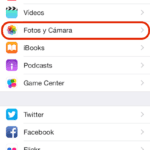Са јучерашњим лансирањем иПхоне КСНУМКС стигле су неке занимљиве вести иЦлоуд Фотографија Библиотека што, чак и са ознаком „бета“, омогућава да се све наше фотографије и видео снимци синхронизују и чувају у Аппле цлоуд-у са потпуним приступом на свим нашим уређајима и на веб локацији иЦлоуд, уз претпоставку веома сигурне услуге.
Први кораци са иЦлоуд Пхото Либрари
Нова услуга иЦлоуд Фотографија Библиотека У бета је фази и морате га активирати ручно са било ког уређаја чије слике и видео записе желите да сачувате у Апплеовом иЦлоуд облаку и доступне за приступ на било ком другом уређају, као и на веб локацији ицлоуд.цом. За то:
- Идите са иПхоне-а или иПад-а на Подешавања → Фотографије и Камера
- Активирајте «иЦлоуд Пхото Либрари (бета)
Неке аспекте које треба имати на уму
Пре активирања услуге иЦлоуд Фотографија Библиотека имајте на уму неке занимљиве детаље:
Размислите о промени плана складиштења
Ако се одлучите за употребу иЦлоуд Фотографија Библиотека требало би да размислите и о промени тренутног плана складиштења. Будући да ће се све фотографије и видео снимци чувати у иЦлоуд-у како би били доступни на свим вашим уређајима, почетних и бесплатних 5 ГБ које нуди јабука Они ће вам бити потпуно недовољни, па ћете морати да се поравнате. Откријте различите планове складиштења и како уговорити нове планове складиштења иЦлоуд.
Како приступити садржају иЦлоуд Пхото Либрари
Једном када сте активирали иЦлоуд Фотографија БиблиотекаМоћи ћете да прегледате све своје фотографије и видео записе сачуване у иЦлоуд облаку тако што ћете приступити апликацији Фотографије и одељку „Све фотографије“ и тамо ћете пронаћи сав свој садржај.
Такође можете да приступите свим својим фотографијама и видео записима са иЦлоуд веб локација и одељак Фотографије (још увек означен као „бета“).
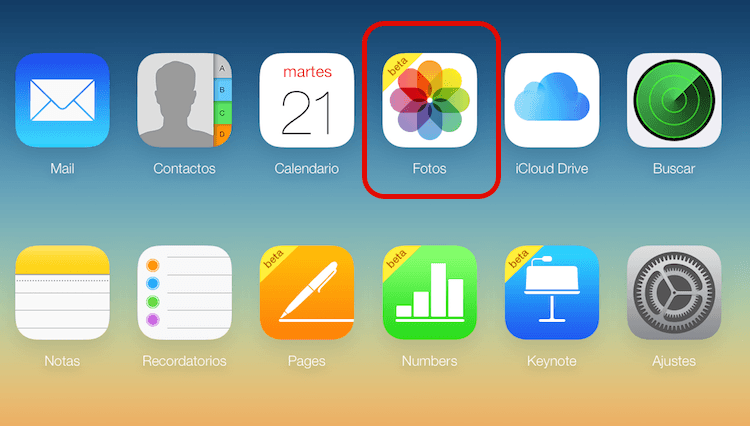
иЦлоуд Пхото Либрари на иЦлоуд веб локацији
Оптимизујте складиште на уређају
Ако се одлучите за коришћење услуге иЦлоуд Фотографија Библиотека морате узети у обзир складиште вашег уређаја. За ово, као што сте видели на претходној слици, постоји опција под називом „Оптимизација иПхоне / иПад складишта“. Означите ову опцију да бисте сачували верзије у резолуцији и, према томе, у величини, оптимизоване за ваш уређај. Датотеку са изворним карактеристикама увек можете преузети кад год желите.
НАПОМЕНА: тренутно и док нова апликација Фотографије не замени иПхоне у неодређеном тренутку 2015. године, услуга није доступна са Мац-а ако није путем иЦлоуд мреже.